목차
데스크탑 블루투스 연결, 데스크탑 블루투스 동글, 4.0 5.0 블루투스 버전 차이
얼마 전 데스크탑 블루투스 연결을 위해 이지넷유비쿼터스 NEXT-304BT 블루투스 동글을 구입 했습니다. 데스크탑에 블루투스를 연결하는 방법과 블루투스 동글 설치 방법에 대해 알아보겠습니다.
데스크탑 블루투스 동글의 필요성


현대의 많은 데스크탑 컴퓨터는 기본적으로 블루투스 기능을 지원하지 않습니다. 반면, 무선 이어폰, 스피커, 마우스, 키보드 등 블루투스를 사용하는 주변기기가 점점 더 많아지고 있습니다. 이럴 때 블루투스 동글은 데스크탑 블루투스 연결할 수 있게 해주는 유용한 도구입니다.
이지넷유비쿼터스 NEXT-304BT의 특징
이지넷유비쿼터스 NEXT-304BT 블루투스 동글은 설치와 사용이 매우 간편한 제품입니다. 다음은 이 이지넷유비쿼터스 NEXT-304BT 제품의 주요 특징들입니다:
- 블루투스 버전 4.0 지원: 더 빠른 데이터 전송 속도와 낮은 전력 소비.
- 플러그 앤 플레이: 별도의 드라이버 설치 없이 대부분의 운영체제에서 즉시 사용 가능.
- 범용 호환성: Windows, macOS 등 다양한 운영체제에서 사용 가능.
- 소형 디자인: 컴팩트한 사이즈로 USB 포트에 꽂아도 거의 눈에 띄지 않음.
데스크탑 블루투스 동글 설치 방법
데스크탑 블루투스 동글을 설치하는 과정은 매우 간단합니다. 다음 단계를 따라 하시면 됩니다:
- 동글을 USB 포트에 꽂기: 컴퓨터의 사용 가능한 USB 포트에 블루투스 동글을 꽂습니다.
- 드라이버 설치: 대부분의 최신 운영체제는 플러그 앤 플레이를 지원하므로 동글을 꽂으면 자동으로 드라이버가 설치됩니다. 만약 자동으로 설치되지 않는다면, 제품과 함께 제공된 CD나 제조사 웹사이트에서 드라이버를 다운로드하여 설치할 수 있습니다.
- 블루투스 설정 활성화: 드라이버 설치가 완료되면, '제어판'이나 '설정'에서 블루투스 기능을 활성화합니다.
- 장치 페어링: 블루투스를 활성화한 후, 연결하고자 하는 블루투스 장치를 페어링 모드로 전환하고 컴퓨터에서 해당 장치를 검색하여 연결합니다.
데스크탑 블루투스 연결 방법
블루투스 동글을 설치한 후, 데스크탑에서 블루투스 연결하는 방법은 다음과 같습니다:
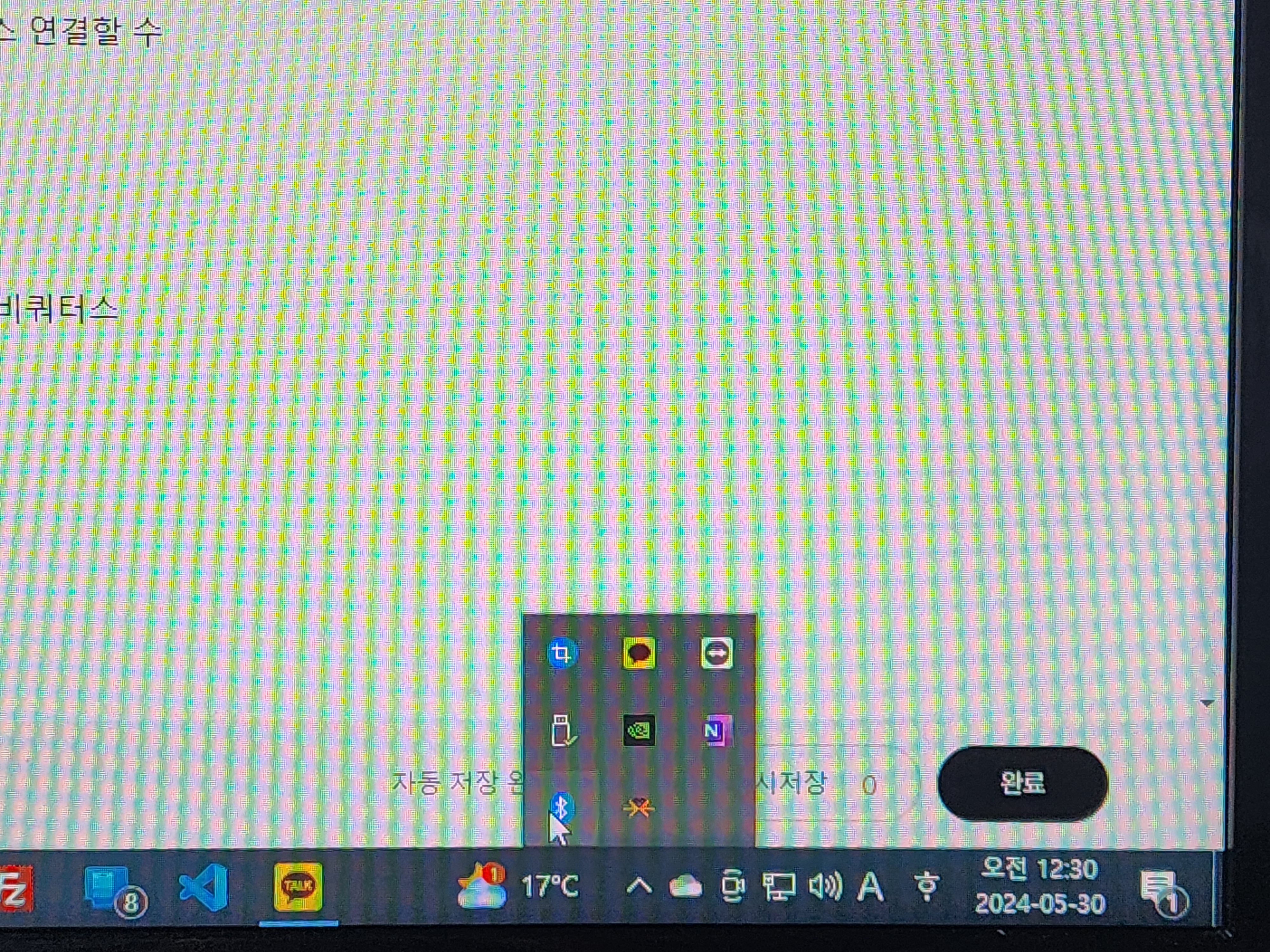
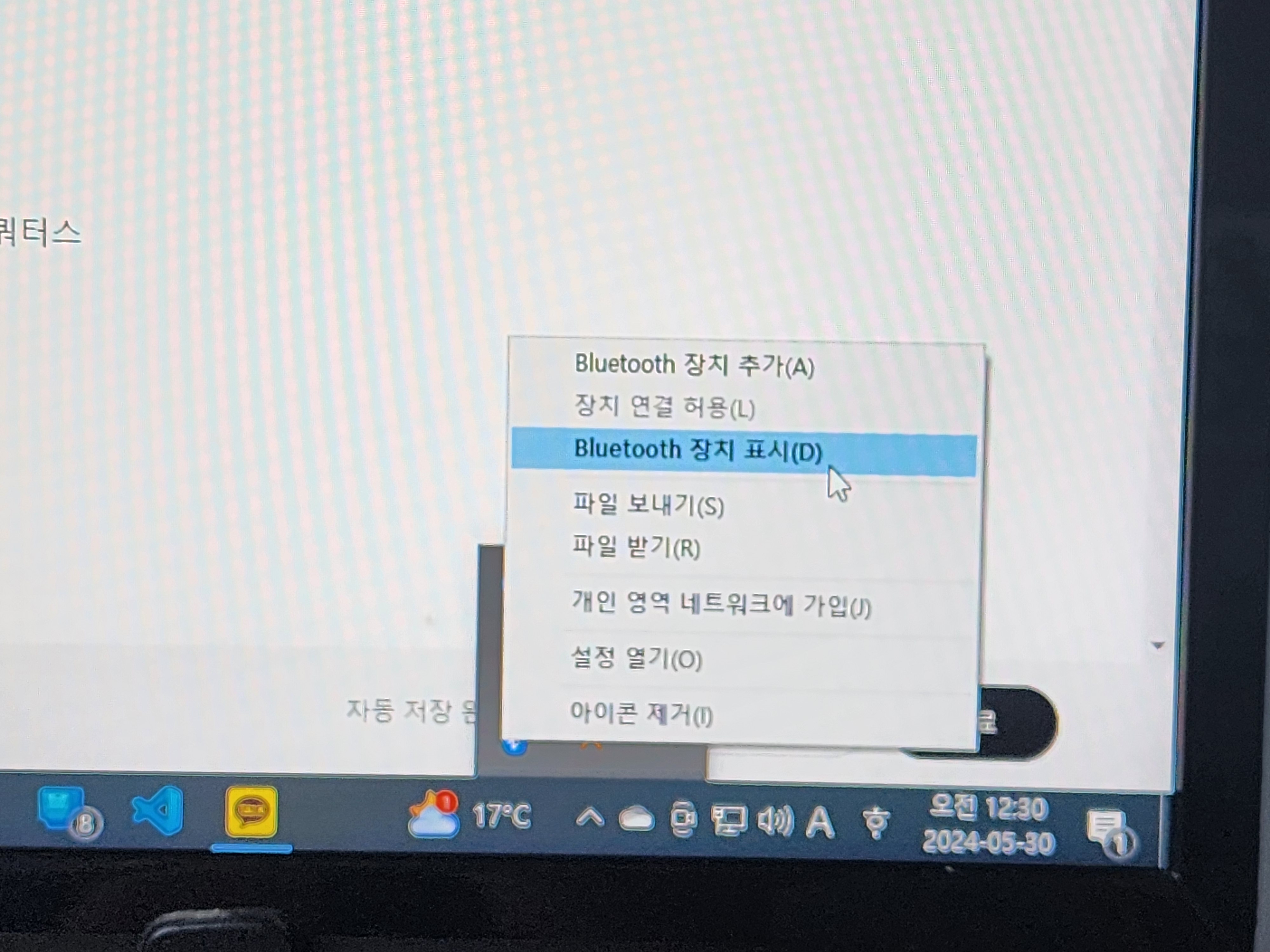
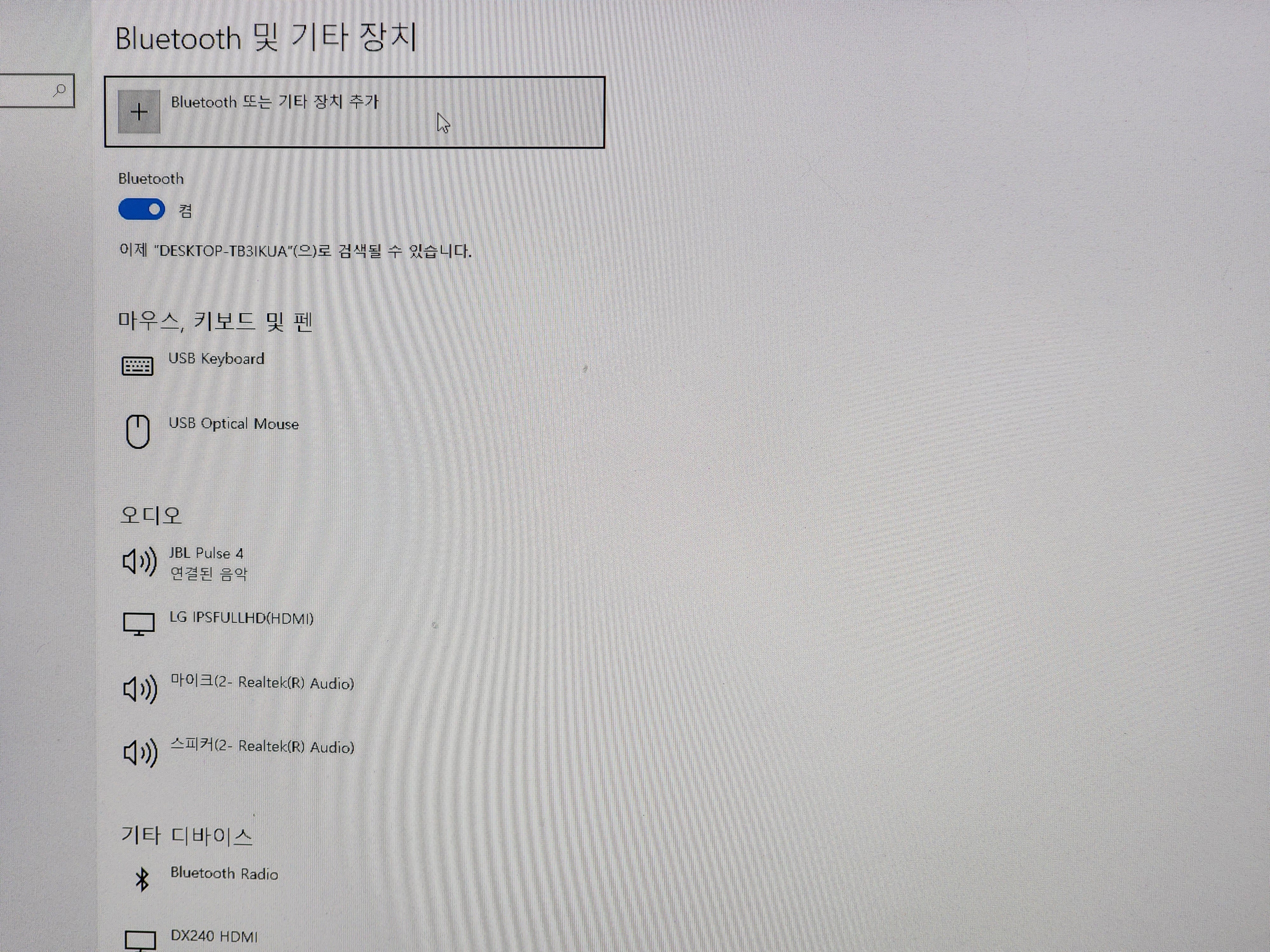
- 블루투스 설정 열기: Windows에서는 '설정' > '장치' > '블루투스 및 기타 장치'로 이동합니다. macOS에서는 '시스템 환경설정' > '블루투스'로 이동합니다.
- 장치 추가: 'Bluetooth 또는 기타 장치 추가' 버튼을 클릭하여 블루투스 장치 추가 창을 엽니다.
- 장치 선택: 연결하려는 블루투스 장치를 선택합니다. 장치가 목록에 나타나지 않으면 페어링 모드에 있는지 확인합니다.
- 페어링 완료: 장치를 선택하면 컴퓨터와 장치 간의 페어링이 시작됩니다. 페어링이 완료되면 연결이 완료됩니다.
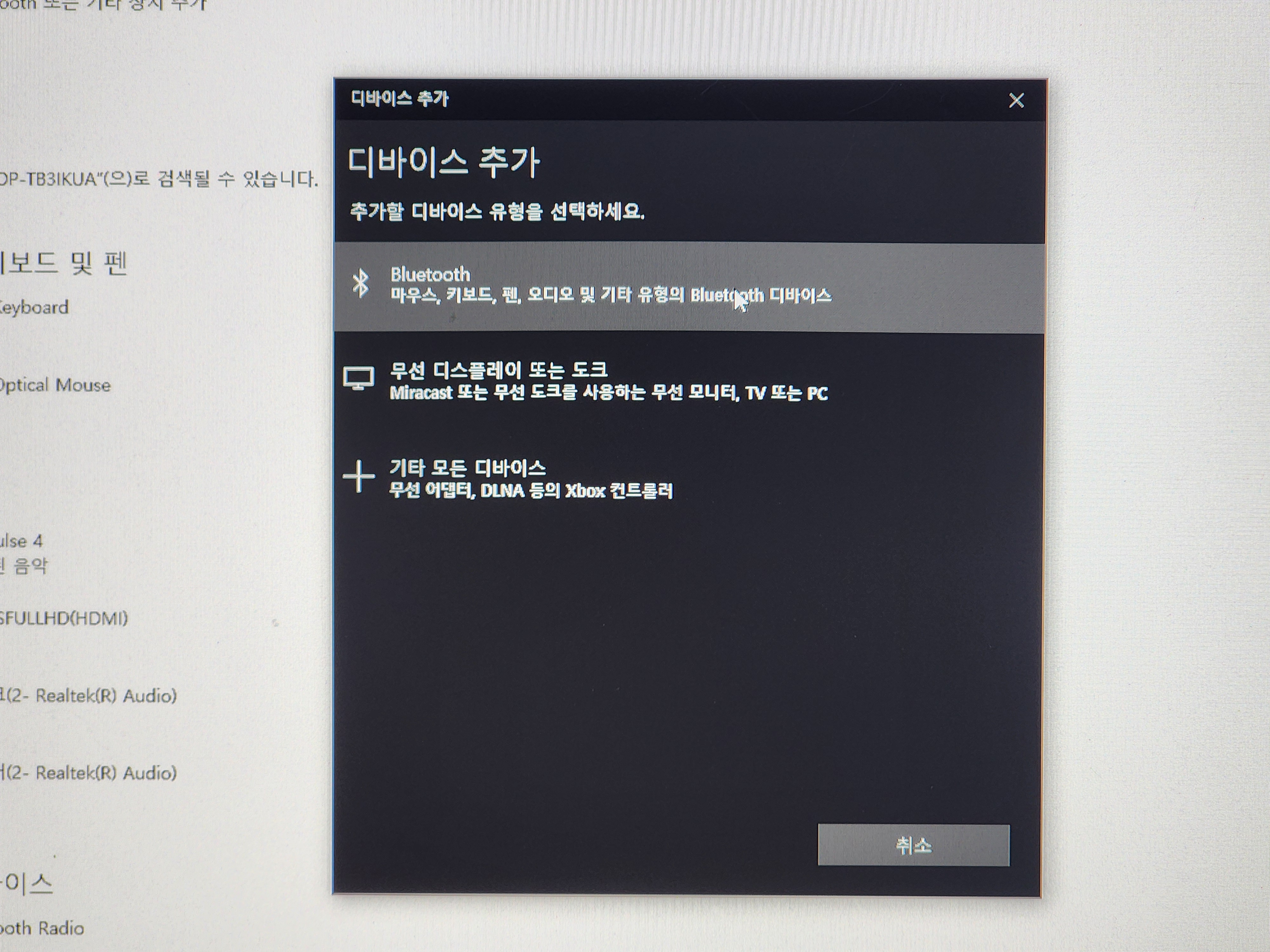
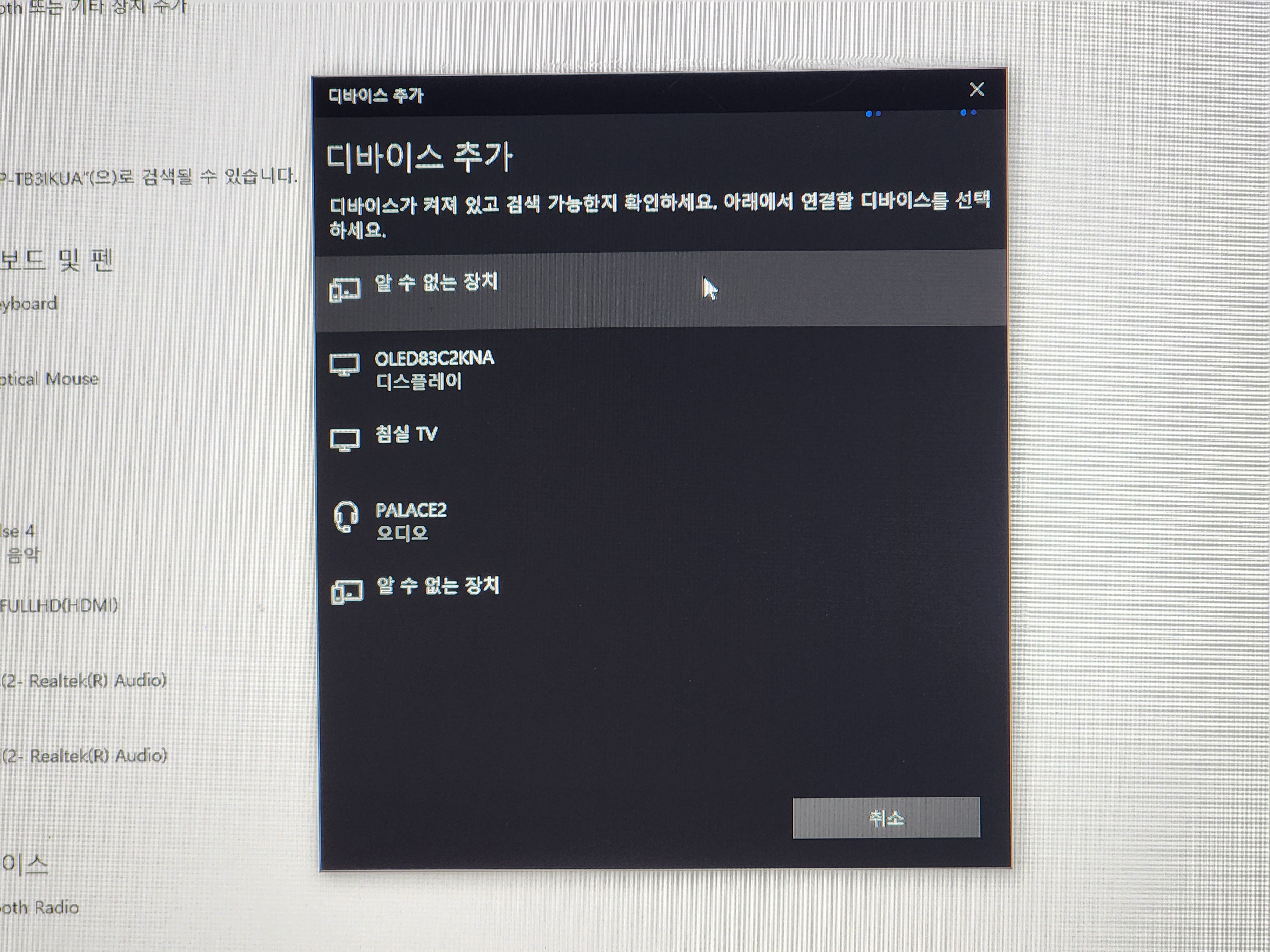
블루투스 연결 문제 해결 방법
블루투스 연결이 원활하지 않을 경우 다음과 같은 방법으로 문제를 해결할 수 있습니다:
- 동글 재연결: 블루투스 동글을 뽑았다가 다시 꽂아봅니다.
- 드라이버 업데이트: 최신 드라이버를 제조사 웹사이트에서 다운로드하여 설치합니다.
- 컴퓨터 재부팅: 컴퓨터를 재부팅하여 시스템을 초기화합니다.
- 블루투스 장치 초기화: 연결하려는 블루투스 장치를 초기화하고 다시 페어링 모드로 설정합니다.
블루투스 동글 사용 시 유의사항
블루투스 동글을 사용할 때 몇 가지 유의사항을 염두에 두면 더 원활하게 사용할 수 있습니다:
- 호환성 확인: 동글을 구매하기 전, 사용하는 운영체제와의 호환성을 확인합니다.
- 신호 간섭 최소화: 무선 신호 간섭을 최소화하기 위해 다른 무선 장치와의 거리를 유지합니다.
- 전력 관리: 블루투스 장치를 사용하지 않을 때는 블루투스 기능을 비활성화하여 전력 소비를 줄입니다.
블루투스 4.0, 5.0, 5.2 블루투스 버전 차이
블루투스는 무선 통신 표준으로, 다양한 기기 간의 연결을 지원합니다. 블루투스 버전은 발전할수록 성능이 향상되고 새로운 기능이 추가됩니다. 이 글에서는 블루투스 4.0, 5.0, 5.2의 주요 블루투스 버전 차이점을 살펴보겠습니다.
블루투스 4.0
블루투스 4.0은 2010년에 출시된 버전으로, 이전 버전보다 전력 효율성이 크게 개선되었습니다. 특히, BLE(Bluetooth Low Energy) 모드를 도입하여 저전력 기기에서도 블루투스를 사용할 수 있게 되었습니다.
- 전력 효율성: BLE 모드 덕분에 배터리 소모가 적어, 스마트 워치, 피트니스 트래커 등의 저전력 기기에서 주로 사용됩니다.
- 속도와 거리: 최대 24Mbps의 데이터 전송 속도와 약 10미터의 거리에서 안정적으로 작동합니다.
- 호환성: 대부분의 기존 블루투스 기기와 호환됩니다.
블루투스 5.0
블루투스 5.0은 2016년에 발표된 버전으로, 데이터 전송 속도와 연결 범위가 크게 개선되었습니다. 또한, 다중 기기 연결을 지원하여 더 많은 기기를 동시에 연결할 수 있습니다.
- 속도: 최대 2Mbps로, 블루투스 4.0보다 두 배 빠른 데이터 전송 속도를 제공합니다.
- 거리: 최대 240미터까지 확장된 연결 범위를 지원하여 더 넓은 공간에서 사용할 수 있습니다.
- 데이터 전송 용량: 한 번에 전송할 수 있는 데이터의 양이 증가하여 더 많은 정보를 빠르게 전송할 수 있습니다.
- 다중 기기 연결: 여러 기기를 동시에 연결하고 관리할 수 있어 스마트 홈 기기에서 유용합니다.
블루투스 5.2
블루투스 5.2는 2020년에 발표된 최신 버전으로, 새로운 오디오 코덱과 향상된 보안 기능이 추가되었습니다. 특히, LE Audio를 지원하여 오디오 품질과 전력 효율성을 동시에 개선하였습니다.
- LE Audio: 새로운 오디오 코덱인 LC3를 도입하여, 기존 코덱보다 더 낮은 비트레이트로도 고품질의 오디오를 제공합니다. 이는 배터리 수명을 연장하는 데 도움이 됩니다.
- Enhanced Attribute Protocol (EATT): 데이터 전송 지연을 줄이고 효율성을 높이는 프로토콜로, 더 빠르고 안정적인 연결을 지원합니다.
- 보안: 향상된 보안 기능으로 데이터 전송의 안전성을 강화하였습니다.
블루투스 4.0 vs 5.0 vs 5.2
| 블루투스 버전 차이 | 블루투스 4.0 | 블루투스 5.0 | 블루투스 5.2 |
| 출시 시기 | 2010년 | 2016년 | 2020년 |
| 데이터 전송 속도 | 최대 24Mbps | 최대 2Mbps | 최대 2Mbps |
| 연결 범위 | 약 10미터 | 최대 240미터 | 최대 240미터 |
| 전력 효율성 | BLE 모드 도입 | 개선된 전력 효율성 | LE Audio로 더욱 개선된 전력 효율성 |
| 오디오 품질 | 표준 오디오 코덱 사용 | 표준 오디오 코덱 사용 | LC3 코덱으로 개선된 오디오 품질 |
| 다중 기기 연결 | 제한적 | 다중 기기 연결 지원 | 다중 기기 연결 및 EATT 지원 |
| 보안 | 기본 보안 기능 | 향상된 보안 기능 | 추가적인 보안 향상 |
블루투스 4.0, 5.0, 5.2는 각각의 버전이 발전할수록 더 나은 속도, 거리, 전력 효율성, 오디오 품질, 보안을 제공합니다. 최신 버전일수록 더 많은 기능과 향상된 성능을 제공하므로, 새로운 기기를 선택할 때는 가능하면 최신 블루투스 버전을 지원하는 제품을 선택하는 것이 좋습니다.
결론
블루투스 동글을 이용해 데스크톱에 블루투스 기능을 추가하면 다양한 무선 기기와 쉽게 연결할 수 있어 매우 편리합니다. 특히, 이지넷유비쿼터스 NEXT-304BT와 같은 제품은 설치와 사용이 간편하여 초보자도 쉽게 사용할 수 있습니다. 위의 방법을 참고하여 블루투스 동글을 설치하고, 데스크톱에서 무선의 자유로움을 만끽하시길 바랍니다.
'컴퓨터 인터넷 모바일 it' 카테고리의 다른 글
| 리니지M 인벤 공략, 팁, 노하우 게시판 등 (0) | 2024.06.15 |
|---|---|
| 6월 4일 현재 ChatGPT 먹통, 원인과 챗지피티 아직 복구 안됨 (0) | 2024.06.04 |
| 테무 쇼핑몰 후기: temu 앱 내돈내산 리뷰 (0) | 2024.05.29 |
| 윈도우 11 블루스크린 해결방법: AMD-5950X CPU와 X570 ASUS 메인보드 바이오스 업데이트 IRQL NOT LESS OR EQUAL, SYSTEM SERVICE EXCEPTION, KERNEL SECURITY CHECK FAILURE, DRIVER OVERRAN STACK BUFFER (0) | 2024.05.24 |
| chatGPT 4o 번역실력과 chatGPT 4 Trubo에서 언어에 특화된 myGPT에 번역을 시킨 결과 (0) | 2024.05.21 |




댓글